三维设计软件怎么创建管道设计参数模板?
三维设计软件怎么创建管道设计参数模板?
问题描述:
在管道设计中,创建管道设计参数模板是一种高效的工作方法,尤其适用于需要反复使用相同或类似设计参数的项目。可以通过创建设计参数模板来简化设计师的参数设置步骤,减少重复劳动。
步骤指引:
1. 第一步,点击【管道参数】,在弹出的窗口中设置需要的【管道标准件】以及【设计规则】参数,设置完成后,点击【保存参数】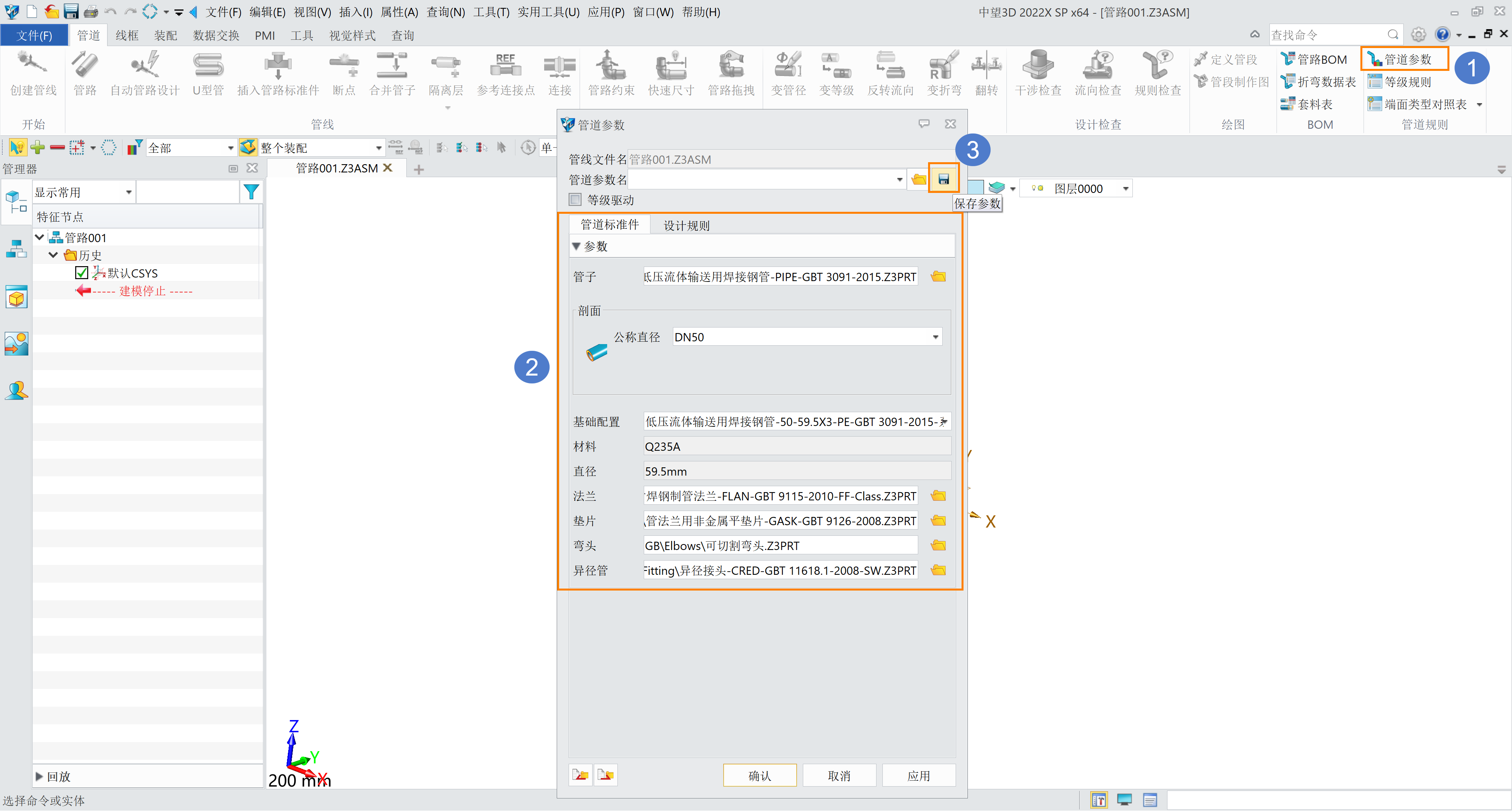
2. 第二步,在保存页面,输入文件名并点击【保存】,模板创建过程完成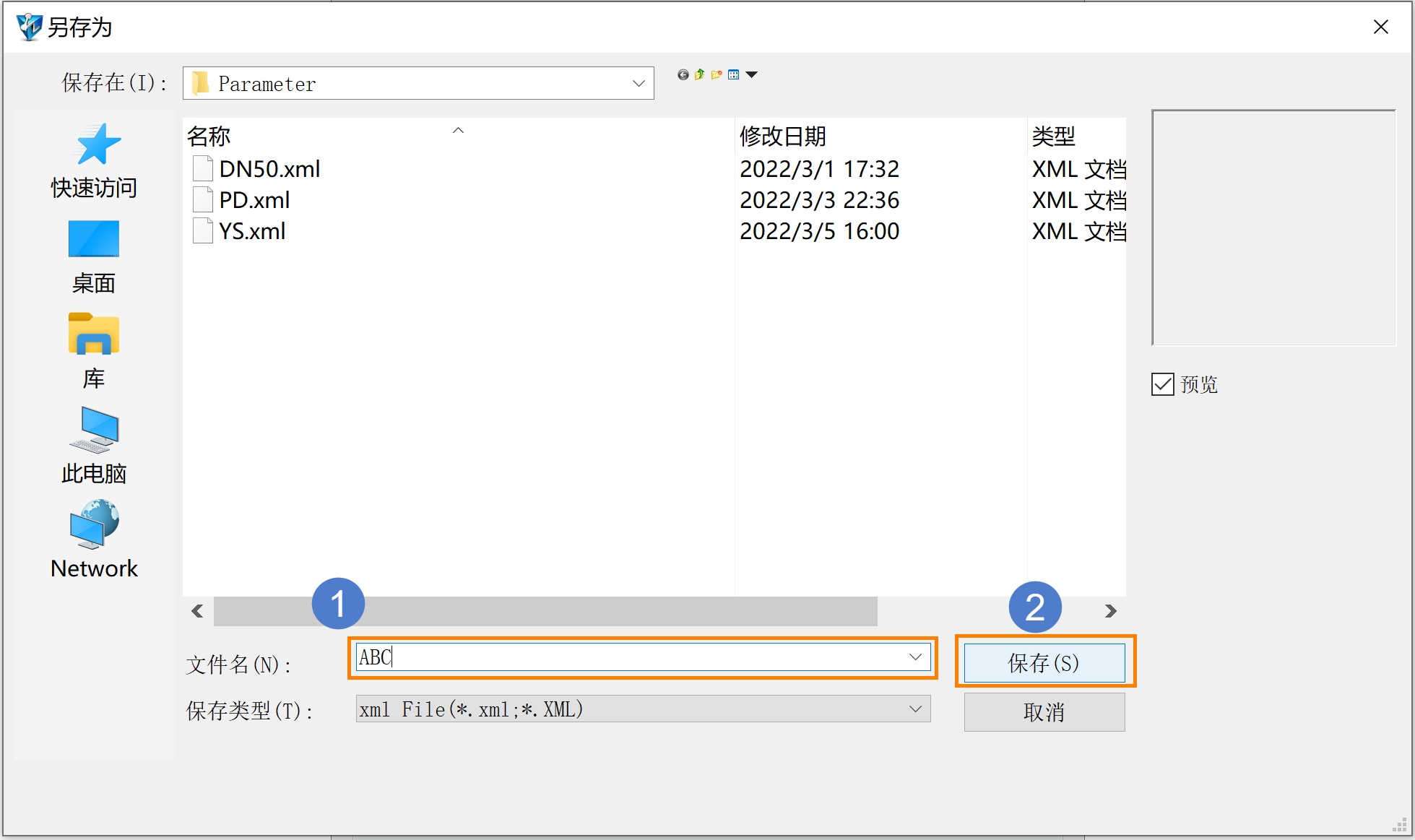
3. 第三步,当需要使用模板时,再次打开【管道参数】页面,在【管道参数名】右侧的下拉三角中选择你保存的模板文件,并点击确认,即可调用模板,从而实现快速应用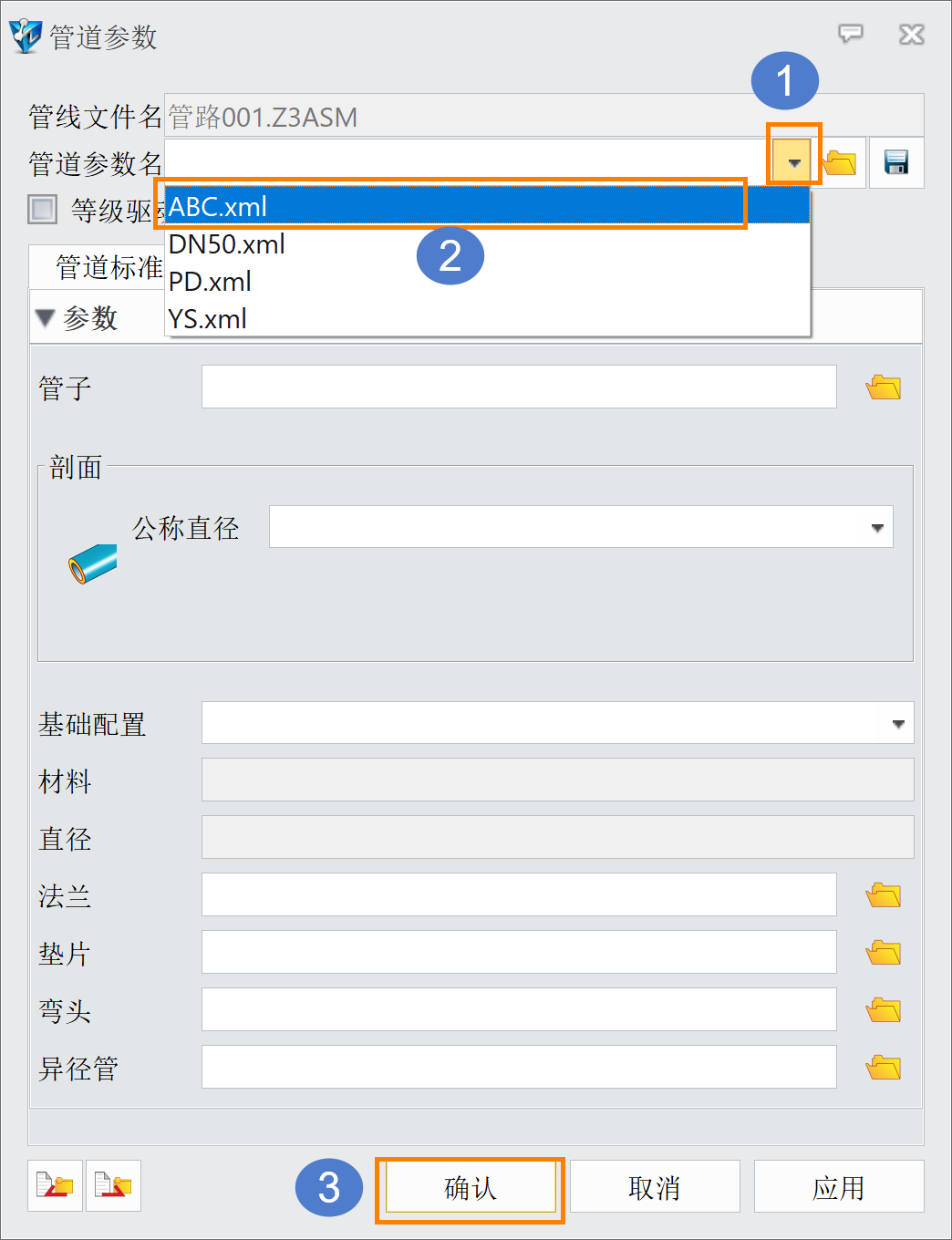
以上就是本篇文章的全部内容啦,掌握这一方法可以提高设计效率,还有助于保持设计一致性和准确性哦。
推荐阅读:国产三维制图
推荐阅读:国产三维设计软件



























